Fin de tâche pour le fichier dans le Gestionnaire des tâches pour le désactiver
- Upfc.exe est un fichier Microsoft Windows légitime et se trouve dans le répertoire System32.
- Vous pouvez vérifier si vous devez terminer le fichier en vérifiant si sa signature numérique.
- Essayez de désactiver upfc.exe en mettant fin aux tâches dans le Gestionnaire des tâches ou en supprimant le fichier directement dans l'Explorateur de fichiers.
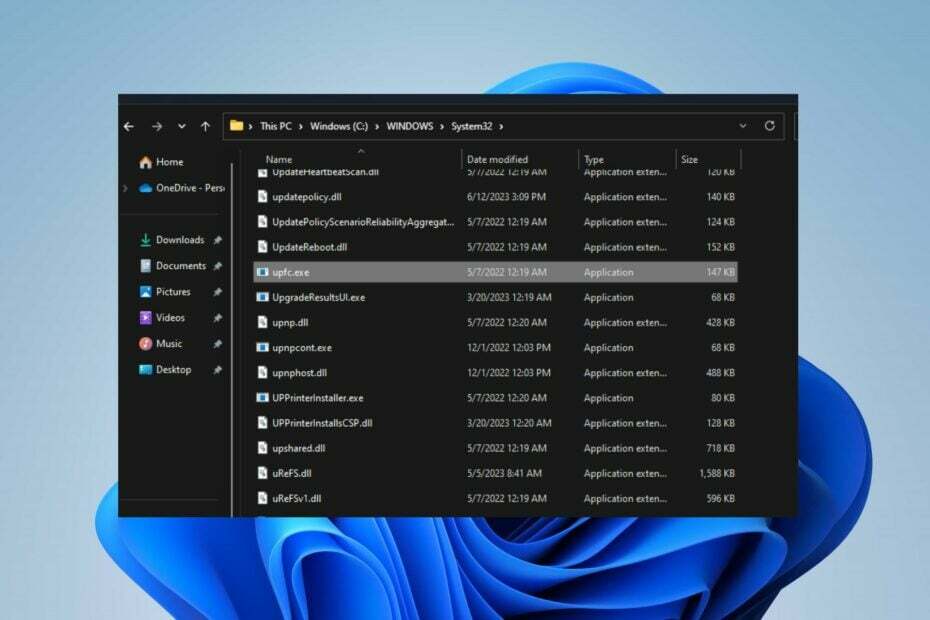
XINSTALLER EN CLIQUANT SUR LE FICHIER DE TÉLÉCHARGEMENT
- Téléchargez Fortect et installez-le sur votre PC.
- Démarrer le processus de numérisation de l'outil pour rechercher les fichiers corrompus qui sont la source de votre problème.
- Faites un clic droit sur Commencer la réparation afin que l'outil puisse démarrer l'algorithme de réparation.
- Fortect a été téléchargé par 0 lecteurs ce mois-ci.
De nombreux utilisateurs ont signalé que le processus upfc.exe s'exécutait sur leurs ordinateurs Windows et ne savent pas ce que cela signifie. De plus, certains ont remarqué des problèmes avec l'exécutable. Par conséquent, cet article discutera de upfc.exe et comment le désactiver.
Aussi, vous pourriez être intéressé par notre article sur fichiers exe se supprimant sous Windows 11 et les moyens d'y remédier.
Qu'est-ce que upfc.exe ?
Upfc.exe est un fichier exécutable associé au processus Updateability From SCM. Il fait partie du logiciel Microsoft Windows OS développé par Microsoft. Ce fichier exécutable effectue les opérations suivantes :
- Facilite la capacité de mise à jour des composants logiciels via le système de gestion de la configuration logicielle (SCM).
- La possibilité de mise à jour à partir de SCM est un composant système central qui peut mettre à jour ou modifier des composants logiciels.
- Il garantit que les mises à jour sont appliquées de manière cohérente et contrôlée.
- En outre, cela minimise le risque d'introduire des erreurs ou des conflits.
Dois-je désactiver upfc.exe ?
Comme indiqué dans la section précédente, upfc.exe est un fichier légitime développé par Microsoft pour le système d'exploitation Windows.
Il est essentiel pour la fonctionnalité du système car les systèmes logiciels nécessitent souvent des mises à jour pour corriger des bogues, ajouter de nouvelles fonctionnalités ou résoudre des vulnérabilités de sécurité. Ainsi, la mise à jour du logiciel SCM n'est pas considérée comme malveillante.
Cependant, un upfc.exe corrompu peut menacer la sécurité du système ou s'il se camoufle en virus. Il peut causer utilisation élevée du processeur et entraîner une réduction significative des performances de l'ordinateur.
Comment vérifier si upfc.exe est sûr ou s'il s'agit d'un virus
Nous vous recommandons de passer en revue certains processus de vérification pour déterminer si upfc.exe est dangereux et doit être désactivé. Suivez les étapes ci-dessous :
- Vérifiez l'emplacement du fichier - Vérifiez si le processus upfc.exe sur votre PC se trouve dans le répertoire légitime:
C:\Windows\System32 - Vérifiez la signature numérique du fichier – La signature numérique doit être de Microsoft pour garantir sa légitimité.
- Vérifiez l'orthographe - Le nom de fichier d'origine est upfc.exe. Donc, toutes les autres variations de nom ne sont pas authentiques.
Comment puis-je désactiver upfc.exe ?
1. Fin de tâche pour upfc.exe
- Faites un clic droit sur le Commencer et sélectionnez Gestionnaire des tâches dans le menu.
- Allez à la Processus ou détails languette. Sélectionnez le upfc.exe dans la liste, faites un clic droit dessus, puis cliquez sur Tâche finale dans le menu déroulant.

- Cliquez sur OK pour confirmer que vous souhaitez terminer la tâche du programme.
- Redémarrez votre PC.
La fin du processus de fichier sur votre PC arrêtera ses activités logicielles et atténuera toutes les menaces qu'il peut causer au système. Consultez notre article pour en savoir plus raccourcis pour ouvrir le Gestionnaire des tâches sur votre PC.
2. Supprimer le fichier dashost.exe via l'explorateur de fichiers
- Faites un clic droit sur le Commencer et sélectionnez Gestionnaire des tâches dans le menu.
- Localisez le upfc.exe dans le Processus ou détails languette. Faites un clic droit dessus et cliquez sur Lieu de fichier ouvert dans le menu déroulant.
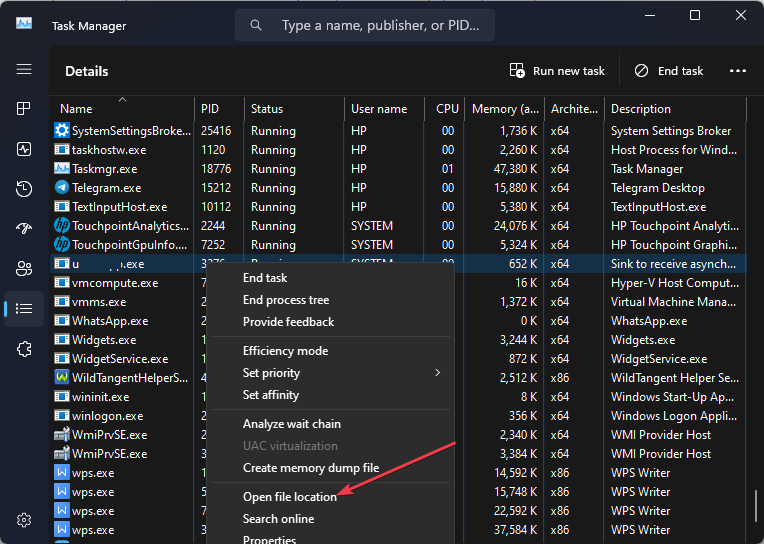
- Faites un clic droit sur le upfc.exe fichier et supprimer il.

- Redémarrez votre ordinateur et vérifiez si son processus fonctionne toujours.
La suppression du fichier exécutable dans l'Explorateur de fichiers désactivera le logiciel malveillant.
- Comment contourner facilement le partage de mot de passe Netflix
- Qu'est-ce que Mobsync.exe et comment le désactiver
- Comment activer Windows Update dans le registre [Étapes rapides]
En conclusion, vous pouvez consulter notre guide détaillé sur pourquoi les fichiers exe ne s'ouvrent pas sur Windows PC et quelques correctifs pour le problème.
Aussi, vous pourriez être intéressé par logiciel antivirus bloquant les fichiers .exe sur le PC et les moyens de le résoudre.
Si vous avez d'autres questions ou suggestions, veuillez les déposer dans la section des commentaires.
Vous rencontrez toujours des problèmes ?
SPONSORISÉ
Si les suggestions ci-dessus n'ont pas résolu votre problème, votre ordinateur peut rencontrer des problèmes Windows plus graves. Nous vous suggérons de choisir une solution tout-en-un comme Fortifier pour résoudre efficacement les problèmes. Après l'installation, cliquez simplement sur le Afficher et corriger bouton puis appuyez sur Lancer la réparation.


